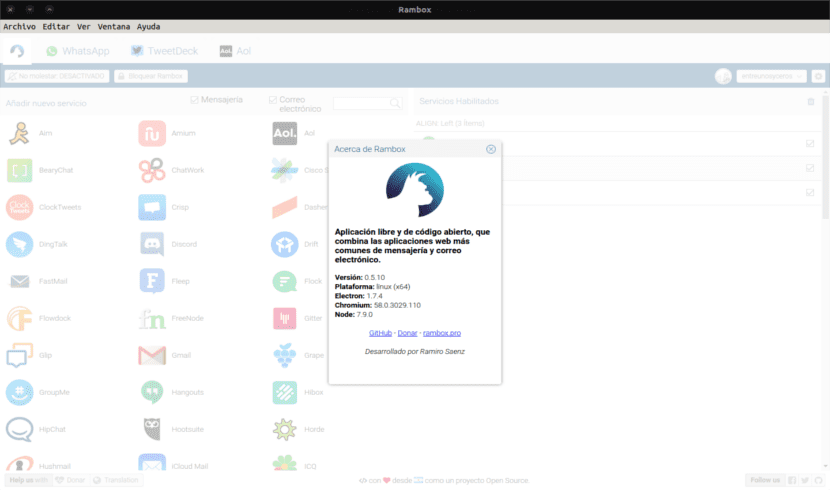
次の記事では、Ramboxについて見ていきます。 これはXNUMXつです 無料のメールとメッセージングアプリ。 また、オープンソースであり、最も使用されているWebアプリケーションをXNUMXつのコントロールパネルに組み合わせることができます。 これにより、一般的に使用するサービスを必要な回数だけ追加できるようになります。 これは、多くのビジネスサービスやプライベートアカウントで作業する人々に最適です。
私たちはそれを言うことができます Ramboxはと同じ行に従います フランツ, また、Electronを使用しています。 これは、通信に使用する実質的にすべてのメッセージングサービス、電子メール、およびその他のツールを追加できるアプリケーションです。 つまり、各アプリケーションを個別に(またはブラウザーで)開く代わりに、Ramboxではすべてがタブで完全に整理されています。
この時点で、尋ねるのは普通です どのサービスと互換性がありますか。 さて、30以上あり、その中で最もよく知られていると言わなければなりません。 それらのいくつかには、WhatsApp、Facebook Messenger、Skype、Slack、Telegram、WeChat、Gmail、Outlook、Yahoo Mail、Tweetdeck、HipChatなどが含まれます。
Ramboxは、アクティブ化されたサービスに応じてタブに分割された単一のウィンドウです。 それは私たちが受け取ることを可能にします メッセージの前の通知 受信すると、すべてが同期されます(コンピューター間のRambox独自の設定も)。
このアプリは Windows、Mac、Gnu / Linuxで利用可能。 そのインストールは非常に簡単で、起動はさらに簡単です。 利用可能なサービスのリストを確認し、興味のあるすべてのサービスを追加するだけです。 これを行うには、アイコンをクリックして、必要に応じて表示されるポップアップウィンドウのフィールドに入力します。
Ramboxの興味深い点は、それが私たちを可能にするということです カスタムサービスを追加する。 つまり、URLを介してアクセスできるサービスを使用していて、それがアプリに統合されていない場合は、それを追加して使用することもできます。 新しいサービスの追加は、で読み取られる内容に応じて、多かれ少なかれ単純なタスクです。 ウィキ プロジェクトの
Ramboxは以下で配布されます MITライセンス そのソースコードは次のURLで入手できます。 GitHubの.
Ramboxの一般的な機能
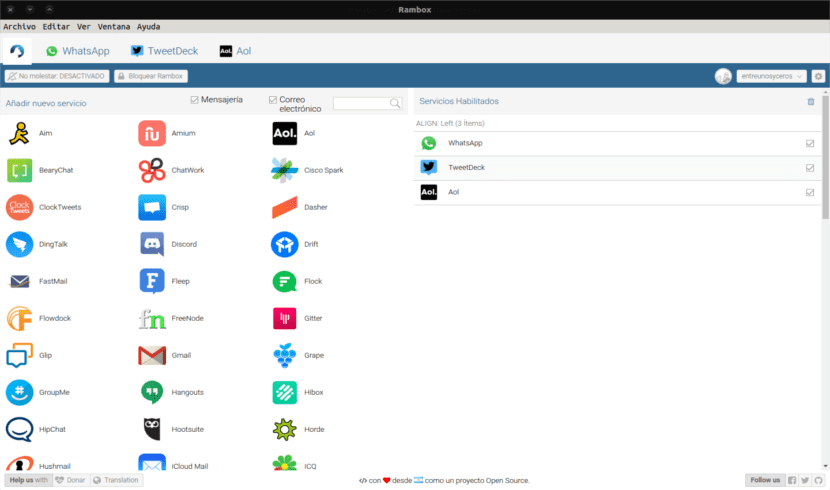
複数の言語をサポートするこのアプリケーションは、ユーザーができるようになります 複数のコンピューター間で設定を同期する アプリケーションがそれらすべてにインストールされている場合。
ユーザーが設定できるもうXNUMXつの注目すべき機能 マスターパスワード。 アプリケーションを開くたびにパスワードの入力を求められます。 同時に、しばらく不在になる場合は、アプリケーションをブロックする可能性もあります。 アクティベートすることもできます 機能を妨げない。 サービスでは、それぞれにパーソナライズされたコードを挿入するオプションを使用できるようになります。
このアプリケーションでは、タブバーでサービスを並べ替えて、XNUMXつのグループ(左と右)にグループ化できます。 こともできます 特定の各サービスへの音声をミュートします または、そのサービスを削除する代わりに無効にします。
何か新しいことを確認するたびに、プログラムはサービスタブとタスクバーアイコンにバッジを表示して通知します。 このプログラムにより、システムの起動時にアプリケーションが自動的に起動するかどうかを確認できます。 私たちもできるようになります プロキシを使用するようにアプリケーションを構成する ネットワークが一部のサービスをブロックした場合。
Ramboxのすべての機能は次の場所で確認できます。 彼らのウェブサイト.
UbuntuへのRamboxのインストール
このプログラムをオペレーティングシステムにインストールする場合、必要なのは 32ビットまたは64ビット用のプログラム。 明確になったら、ターミナルを開いて(Ctrl + Alt + T)、必要な注文のグループをそこに書き込むだけで十分です。
Rambox32ビットをインストールします
sudo apt install gdebi wget https://github.com/saenzramiro/rambox/releases/download/0.5.10/Rambox_0.5.10-ia32.deb sudo gdebi Rambox_0.5.10-ia32.deb
Rambox64ビットをインストールします
sudo apt install gdebi wget https://github.com/saenzramiro/rambox/releases/download/0.5.10/Rambox_0.5.10-x64.deb sudo gdebi Rambox_0.5.10-x64.deb
UbuntuからRamboxをアンインストールする
このアプリケーションをオペレーティングシステムから削除するには、ターミナルを開くだけです(Ctrl + Alt + T)。 その中に入ると、次のような注文を書く必要があります。
sudo apt remove rambox